怎么让Win7系统密码永不过期 让Win7系统密码永不过期的方法
发布时间:2017-07-04 13:33:00 浏览数:
今天给大家带来怎么让Win7系统密码永不过期,让Win7系统密码永不过期的方法,让您轻松解决问题。
不少朋友喜欢给自己的Win7系统设置登录密码,但是使用一段时间之后,就会出现一个尴尬的情况,系统提示密码过期,这是因为用户在设置的时候不经意设置了密码使用期限,那怎么才能设置密码永不过期呢?
Win7设置密码永不过期的步骤:
步骤一、打开Win7桌面的开始菜单,点击“运行”,打开后在对话框中输入lusrmgr.msc命令,回车确定打开本地用户和组程序。
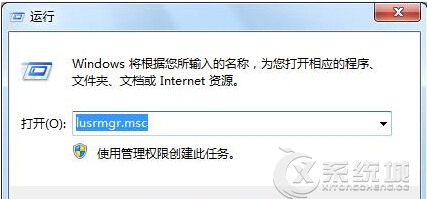
步骤二:在win7系统的本地用户和组程序中,在左侧窗格中找到名为“用户”的项,点击打开后选择右侧窗格中的当前用户,然后鼠标点击右键选择菜单中的“属性”。
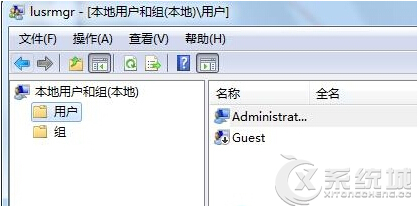
步骤三:在用户属性界面中,我们可以看到“密码永不过期”的选线,这时候只需要用鼠标勾选它,再点击确定按钮,那么win7系统的用户密码就永不过期了。

要想让自己设置的Win7系统永不过期,那就来试试上述的方法吧。简单的三个步骤,就能够轻松搞定。
以上就是怎么让Win7系统密码永不过期,让Win7系统密码永不过期的方法教程,希望本文中能帮您解决问题。